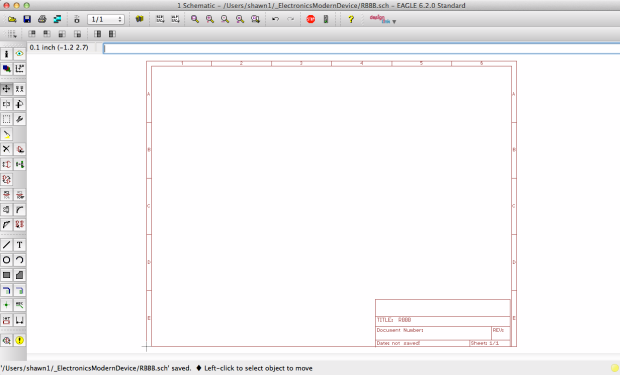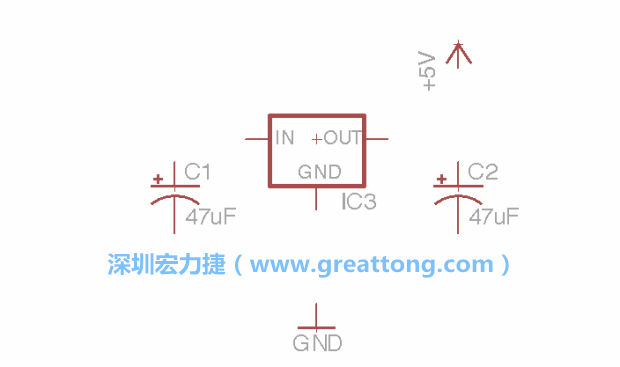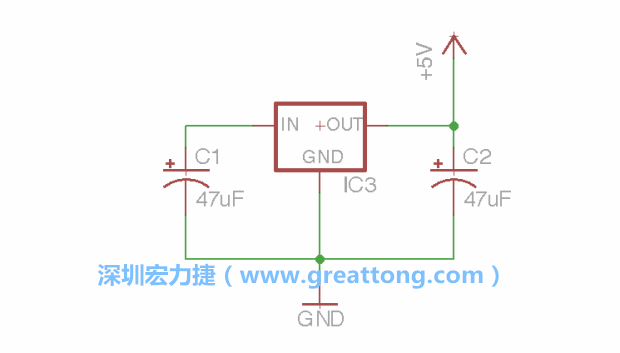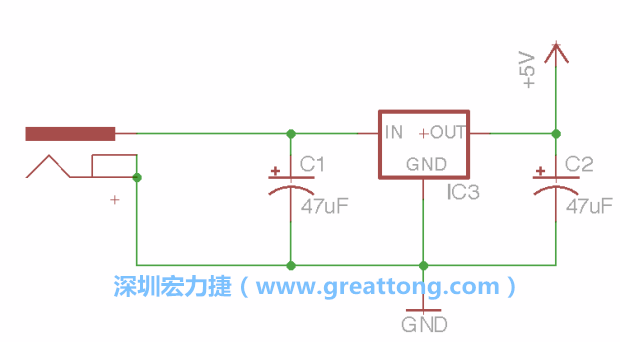Modern Device线上零组件销售平台的开发者保罗?巴德格(Paul Badger)设计了「The Really Bare Bones Board(简称RBBB)」开发板和它的电路原理图(Schematic)。这对于一个实用的Arduino类开发板来说几乎已经很足够了,而且一旦你在EAGLE上画好了电路原理图,就可以很轻松的将它与其他设计合并。
要设计印刷电路板有很多工具可以选择用,像是开放原始码软件「KiCAD」或是各式各样的网路线上服务。在开放原始码硬件社群中最受到喜爱的软件是CadSoft的「EAGLE」。
在这篇文章里,你将会学习到如何使用EAGLE这个软件来做基本的印刷电路板设计和制作ATmega微控制板的基本核心。
零件清单
? 电阻 , 10K 1/8W
? 电解电容, 47μf (2)
? 电阻 , 1K 1/8W
? 瞬时按钮开关
? 陶瓷电阻, 16MHz
? ATmega328P微控制器IC, ATmega 328P
? IC插座,28针脚 (非必要)
? 二极体, 4005
? 低压?线性稳压器(LDO), L4931
? 电源插座
? 1×6排针
? 陶瓷电容, 0.1μf (2)
工具清单
? 能连上网路的Windows、Mac或Linux电脑
? Cadsoft EAGLE单机版PCB设计软件
? RBBB EAGLE 零件资料库
注释:RBBB的零件清单如上所示,但你不必真的需要有零件在手,就可以跟随下面的设计教学。
JeeLabs的尚?克劳德?威普乐(Jean-Claude Wippler)以RBBB为基础设计出JeeNode,JeeNode使用不同的排针并加装了SPI无线端口以提供无线传输使用。
使用EAGLE
EAGLE是一个集合多种程式的软件套件,每一个功能都有对应的设计过程。这次我们将会把注意力放在「电路原理图编辑器(Schematic Editor)」和「电路板编辑器(Board Editor)」上;其他的模组还包括自动布线器(Autorouter)、元件编辑器、CAM处理软件(CAM Processor,用来建立机械加工用的档案)和一个编写用户端程式语言(User Language Programs)的界面。
我们可以从元件库中选取要用的元件,每一个元件都会有两种图示,分别给电路原理图和电路板使用。由于大部分的元件都来自不同的元件资料库(packages),而EAGLE的元件库允许不同的封包连结相同的元件图示,为了简化过程,我们做好了一个包含这次设计所需元件的RBBB资料库 ,等之后你熟悉了设计的过程,另一个SparkFun资料库将会是一个很好的跳板来开拓你的视野。
EAGLE设计的工作流程
I. 设计和寻找素材:找零件、详读规格、下载需要的东西和描绘蓝图。
II. 电路原理图设计:用信号线连接各个元件。
III. 电路规则检查(ErC): 使用人工智慧(AI helper)来检验电路上的错误。
IV. 电路板设计:将设计元件置入电路板,并设计真实的电路来连接它们。
V. 设计规则检查(DrC): 使用人工智慧来检验设计上的错误。
建立Gerber档和drill档: 使用CAM处理软件来建立机械加工用的档案。
1. 开始制作
首先请从Cadsoftusa.com网站下载EAGLE Light Edition,并在moderndevice.com/downloads下载RBBB元件资料库 ,将封包放入EAGLE程式资料匣中的lbr资料匣里。
EAGLE将CAD绘图用颜色来区分不同功能的图层。在「电路原理图编辑」的视窗里,元件图示在「符号图层(Symbols layer)」,它的标示会在「名称图层(Names layer)」或「数值图层(Values layer)」,而网络连接(Net)则在「网路图层(Net layer)」,你可以透过检视(View Menu)来显示或隐藏这些图层。
小祕诀:请时常检查你的工具列来确认是否绘制在对的图层上。
1.1 打开电路原理图编辑器,并选择「档案(File)」→「新增档案(New)」→「电路原理图(Schematic)」。你会得到一个警示讯息「目前不会执行任何自动正反向标注(no forward/backward annotation will be performed.)」,由于在一般的情况下你会同时开启电路原理图和电路板编辑器来让它们同步化,所以这个讯息只是要告诉你还尚未打开电路板档而已。
1.2 选择「新增(Add)」工具,把RBBB元件资料库里的Frame元件置入构图纸上,这并非必要,但这步骤很简单,并可以让你在之后绘制电路原理图时不用一直调整屏幕的大小。
2. 电源回路
这5个元件负责接受直流电源输入并输出一个没有杂讯的5V电源。
正中央的图示是一个电压调整器,电压调整器最重要的规格是输出电压(output voltage)、最大输出电流(maximum output current)和最小电压差(dropout voltage,输入和输出电位的最小差值)。L4931电压调整器的最小电压差仅仅0.4V,所以让它从6V的输入端(来自4颗3号电池)输出5V是非常可靠的。它的供应电流可高至250mA,用来应付大部分的微控制器应用是非常足够的。
使用两个电解电容用来过滤电压输入端的杂讯,并在必要时代替没电的电池和提供脉冲电压。L4931建议使用至少2.2μF以上规格的滤波电容。我们这次的电路板是使用高达47μF的电容,这应该完全足以用来应付最糟糕的电池供应设备。
电源插座可能看起来很大,但这正是人机界面中一项重要的决定:它可以很轻易的提供给一般的变压器使用,我们将会把它安装在电路板上,让你可以在不需要时拿掉它,并提供一个双针脚的辅助接头来当作选择性的电源线。
几乎所有的功率二极体都有短路的保护机制,我们使用常见的4005二极体,它的额定电流为1A,使用并联的方式来预防意外接错的反向电源。有些其他的设计会使用串连的方式来连接,但这样会让我们需要额外再提供0.7V的电压,假如我们想使用6V的电源,这样会无法负荷。
经验法则
? 小圆点表示相交的两条信号线是有连接的;没有小圆点则表示它们只是重迭而已。
? 使用栅格(Grid)工具,并将它的尺寸设定在0.1inch(100 mil),因为最常犯的错误就是两条看起来有相交但其实并没有连线。
? 每一条线(网络连接或是信号线)都有独立的名称,就算在画面上它们并没有相邻,所有名称相同的信号线都会自动连线在一起,这个功能非常方便。假如你有很多元件都需要用连接的方式来连线,那画面肯定是一团乱。
? 每一个元件都应该要有一个显而易见的名称和量值,你会需要移动标签来让它们清晰易辨;运用分离(Smash)工具让标签从元件上分离,并可以移动或旋转到它们适当的位置。
? 绘制一张电路原理图就像是要用电路组件跟其他人沟通一样,想一下你是否已经提供所有他们需要的功能。
注释:我们的图示可能一开始看起来跟你屏幕上的有些不一样,记得使用分离工具来分离标签,然后移动它们到可轻易辨认的位置。
2.1. 使用「新增(Add)」工具,选择RBBB → Regulator,把Regulator元件放在画面左上角的象限上,再使用新增工具来配置两个Electrolytic_Caps元件、GND元件和+5V的信号供应元件(RBBB → Supply),如图所示。
2.2. 使用「网络连接(Net)」工具,分别将电压调整器的输出和输入端连接到两个电容的正极,然后将电容的负极接到电压调整器的接地线,把接地线连接到GND元件,并将电压调整器的输出端接到+5V的信号供应元件上。
2.3. 使用量值(Value)工具来设定两个电容皆为47μF。
2.4. 新增RBBB→Power_Jack,将它放在电压调整器的输入端旁边。这是一个非常标淮的中心正极(center-positive)电源插座(不考虑音乐用电子设备的话),把它的中心针脚接到电压调整器的输入端,并将套筒端(sleeve)接地,如果跳出「是否连接网络线段(Connect Net Segments)?」的对话框,请选择「是」。
2.5. 新增一个二极体,它会以水平的状态出现在屏幕上,请使用「旋转(Rotate)」工具把它负极那一面朝上,并且用「网络连接」工具将它连接在电压调整器的输入端和接地端之间。
2.6. 最后,选择1×2排针(RBBB→1x2_Pinhead)当作额外的选择性电源输入,旋转并放置它,将其中一个针脚连接电源、另一个接地。
深圳宏力捷推荐服务:PCB设计打样 | PCB抄板打样 | PCB打样&批量生产 | PCBA代工代料